Win11怎么显示隐藏的文件?Win11显示隐藏文件的方法
- WBOYWBOYWBOYWBOYWBOYWBOYWBOYWBOYWBOYWBOYWBOYWBOYWB转载
- 2024-02-11 17:00:181143浏览
php小编百草为大家介绍Win11显示隐藏文件的方法。有时候,在使用Win11系统的过程中,我们需要查看或编辑一些被默认隐藏起来的文件。这些文件可能包含重要的系统文件、配置文件或者个人文件。而要显示这些隐藏文件,我们需要进行一些简单的操作。下面,我们将详细介绍Win11显示隐藏文件的方法,让大家能够轻松找到所需的文件。
具体操作方法图如下
1、首先任意打开一个文件夹,点击工具栏上的【≡】。
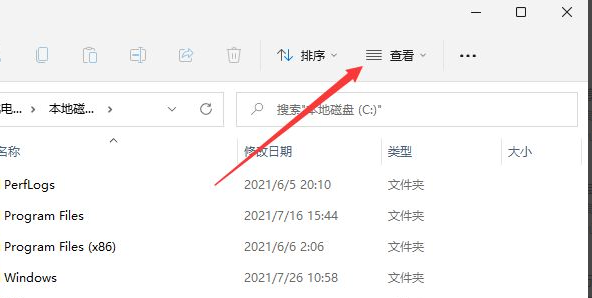
2、然后在弹出的菜单中点击【显示】。
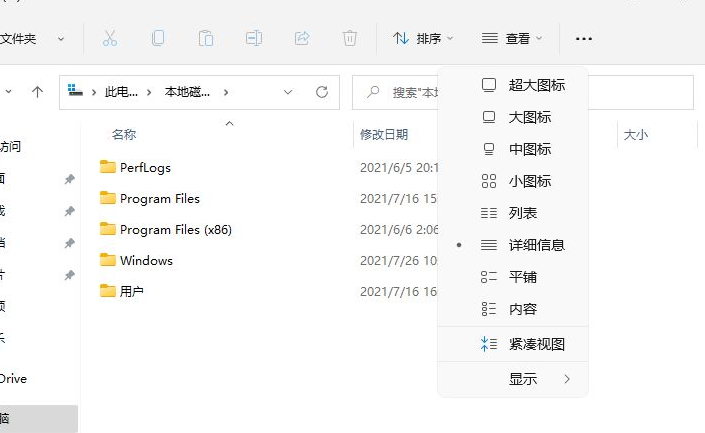
3、最后展开的二级菜单中勾选【隐藏的项目】,即可显示隐藏文件和文件夹。
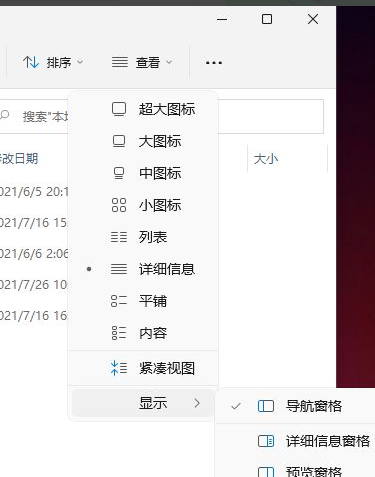
以上是Win11怎么显示隐藏的文件?Win11显示隐藏文件的方法的详细内容。更多信息请关注PHP中文网其他相关文章!
声明:
本文转载于:xpwin7.com。如有侵权,请联系admin@php.cn删除

